Sådan aktiverer du Android's "System UI Tuner" for adgang til eksperimentelle egenskaber

Fra Google Marshmallow inkluderede en ny skjult indstillingsmenu med eksperimentelle funktioner. Denne menu, kaldet System UI Tuner, , er en fantastisk måde at få adgang til værktøjer, der måske ikke er helt klar til at blive kaldt "stabile", men er en glimrende måde at få øje på mulige kommende funktioner.
Det er værd at bemærke, at tredjepartsproducenter frit kan deaktivere denne menu på deres brugerdefinerede bygger fra Android, så det er muligvis ikke tilgængeligt på din bestemt enhed. For eksempel deaktiverer Samsung og LG begge disse menuer, så du ikke kan få adgang til den på nogen af deres ikke-Nexus-enheder.
Aktivering af System UI-tuner er utrolig nemt på understøttede telefoner, selvom: bare træk ned notifikationsskyggen to gange (for at vise menuen Hurtige indstillinger), og tryk derefter på tændingsikonet i nogle få sekunder. Det begynder at rotere, så vises et lille skiftenøgle ved siden af det - dette er din indikator for, at systembrugerens tuner er blevet aktiveret.
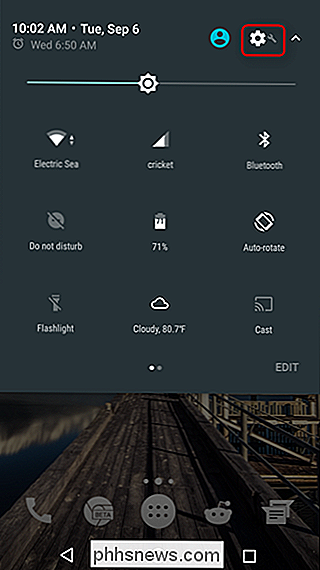
For at tjekke det skal du rulle helt ned til bunden af menuen Indstillinger . Afhængigt af hvilken version af Android du bruger, vil "System UI Tuner" enten være den sidste eller næste til sidst mulighed i denne menu.
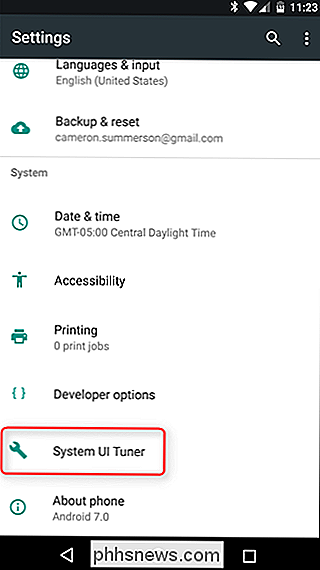
Indholdet af UI Tuner vil variere afhængigt af hvilken version af Android du 'kører. For eksempel har Marshmallow et skifte til "Vis indlejret batteriprocent," hvor denne mulighed findes i afsnittet "Statuslinje" på Nougat.
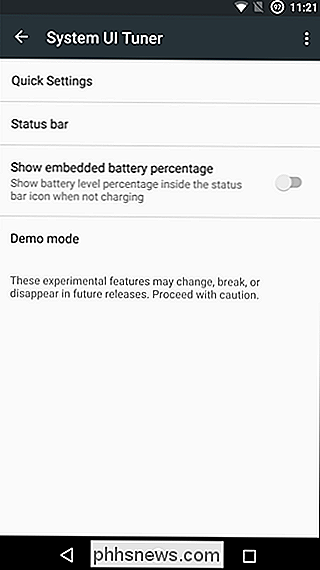
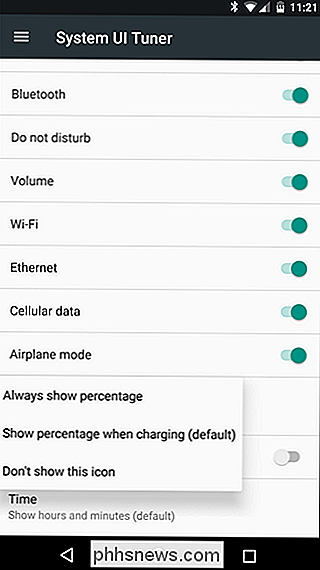
Poke rundt i denne menu i et stykke tid - der er nogle rigtig cool funktion gemt væk herinde, især i Nougat. Gå udforske!

Sådan tilpasses proceslinjen i Windows 10
Windows 10-proceslinjen fungerer meget ligesom tidligere Windows-versioner, der tilbyder genveje og ikoner til hver kørende app. Windows 10 tilbyder alle mulige måder at tilpasse proceslinjen til din smag, og vi er her for at guide dig igennem hvad du kan gøre. Vi har kigget på at tilpasse startmenuen og actioncenteret i Windows 10 Nu er det på tide at tackle proceslinjen.

Sådan opretter du en drop-cap i Word 2013
En drop cap er et dekorativt element, der typisk bruges i dokumenter i starten af et afsnit eller kapitel. Det er et stort stort bogstav i begyndelsen eller et afsnit eller en tekstblok, der har dybden af to eller flere linjer med normal tekst. Drop caps er nemme at anvende i Word. Først skal du vælge det første bogstav i det afsnit, som du vil tilføje en dråbe til.


